فہرست کا خانہ
1 اگرچہ یہ پریشان کن ہو سکتا ہے، یہ زیادہ اہم مسائل کی طرف بھی اشارہ کر سکتا ہے۔ تو جب آپ کا MacBook دوبارہ شروع ہوتا رہتا ہے تو آپ کیا کرتے ہیں؟
میرا نام ٹائلر ہے، اور میں ایک Apple کمپیوٹر ٹیک ہوں۔ جب سے میں نے Macs پر کام کرنا شروع کیا ہے، میں نے ہزاروں کیڑے اور مسائل دیکھے اور ٹھیک کیے ہیں۔ میک مالکان کو ان کے کمپیوٹرز سے زیادہ سے زیادہ فائدہ اٹھانے میں مدد کرنا اس کام کا میرا پسندیدہ حصہ ہے۔
یہ پوسٹ اس بات کی کھوج کرے گی کہ آپ کا MacBook کیوں دوبارہ شروع ہوتا رہتا ہے اور کچھ ممکنہ اصلاحات کا جائزہ لے گا۔
آئیے شروع کرتے ہیں۔ !
کلیدی ٹیک وے
- جب آپ کا MacBook Pro یا MacBook Air دوبارہ شروع ہوتا رہتا ہے تو یہ ایک مایوس کن تجربہ ہو سکتا ہے، لیکن خوش قسمتی سے، اس کے لیے اصلاحات موجود ہیں۔
- آپ خرابی رپورٹس میں شناخت کی گئی کسی بھی پریشانی والے ایپس کو ہٹا سکتا ہے۔ آپ اس مسئلے کو حل کرنے کے لیے اپنے سافٹ ویئر کو اپ ڈیٹ کرنے کو بھی آزما سکتے ہیں۔
- اس مسئلے کو ممکنہ طور پر ٹرمینل کے ذریعے مینٹیننس اسکرپٹس چلا کر بھی حل کیا جا سکتا ہے۔ فریق ثالث ایپ جیسے CleanMyMac X کے ساتھ۔
- آپ کے پاس غیر مطابقت پذیر یا خرابی والے پیری فیرلز ہیں جس کی وجہ سے آپ کا MacBook دوبارہ شروع ہوتا ہے۔
- ایک SMC یا NVRAM reset سے کسی بھی معمولی فرم ویئر کے مسائل کو حل کرنا چاہیے۔ اگر باقی سب ناکام ہو جاتا ہے تو، آپ کو مکمل طور پر macOS کو دوبارہ انسٹال کرنا پڑے گا ۔ کوئی اضافی مسئلہ اندرونی ہارڈویئر کے مسائل کی طرف اشارہ کر سکتا ہے۔
کیوں کرتا ہے۔MacBook دوبارہ شروع کرتے رہیں؟
جب آپ کسی چیز کے بیچ میں ہوتے ہیں تو آپ کا MacBook دوبارہ شروع ہونے سے زیادہ مایوس کن کچھ نہیں ہوتا آپ دیکھ سکتے ہیں کہ "آپ کا کمپیوٹر کسی مسئلے کی وجہ سے دوبارہ شروع ہو گیا تھا۔" یہ عام طور پر کرنل گھبراہٹ کا نتیجہ ہوتا ہے جب آپ کا آپریٹنگ سسٹم کام کرنا چھوڑ دیتا ہے۔
یہ مکمل طور پر بے ترتیب لگ سکتا ہے۔ تاہم، آپ کا میک اگلی بار دوبارہ شروع ہونے پر خرابی کی رپورٹ دکھا کر آپ کو بتائے گا۔
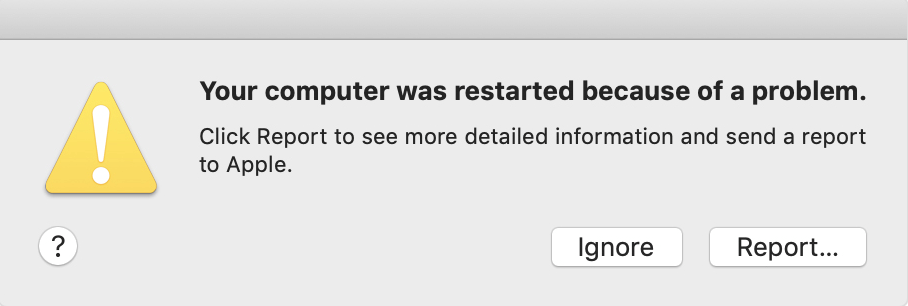
زیادہ تر وقت، یہ آپ کے MacBook پر انسٹال کردہ ایپلیکیشنز کی وجہ سے ہوتا ہے، جو پرانی ہو چکی ہیں۔ سافٹ ویئر، macOS کے مسائل، یا یہاں تک کہ بیرونی ہارڈ ویئر۔ آئیے چند ممکنہ حل تلاش کرتے ہیں۔
درست کریں #1: خرابی والی ایپلیکیشنز کو ہٹائیں
اگر آپ کا MacBook دوبارہ شروع ہوتا رہتا ہے تو، ایک خرابی والی ایپلیکیشن قصوروار ہوسکتی ہے۔ کبھی کبھی آپ کے میک کے دوبارہ شروع ہونے کے بعد، یہ ایک مزید معلومات بٹن بھی دکھائے گا جو ایک مخصوص پروگرام کی شناخت کرے گا۔ قصوروار ایپلیکیشن کو ہٹانے یا اسے دوبارہ انسٹال کرنے سے مسئلہ حل ہو سکتا ہے۔
0 یہ ایک ٹھوس تصدیق ہے کہ مسئلہ کسی مخصوص ایپلیکیشن کے ساتھ ہے اگر macOS اسے خرابی کی رپورٹمیں نشاندہی کرتا ہے۔اپلیکیشن کو ان انسٹال کرنے کے لیے اس کی نشاندہی کرنے کے بعد، آپ کے گودی پر موجود فائنڈر آئیکن پر کلک کریں۔
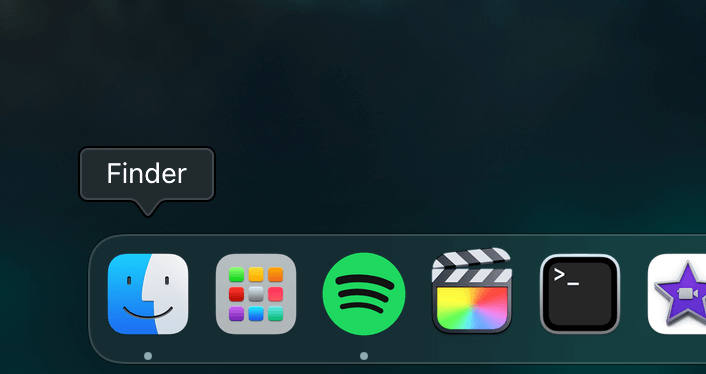
اس کے بعد، مینو سے ایپلی کیشنز کے لیبل والے آپشن کو تلاش کریں۔بائیں۔
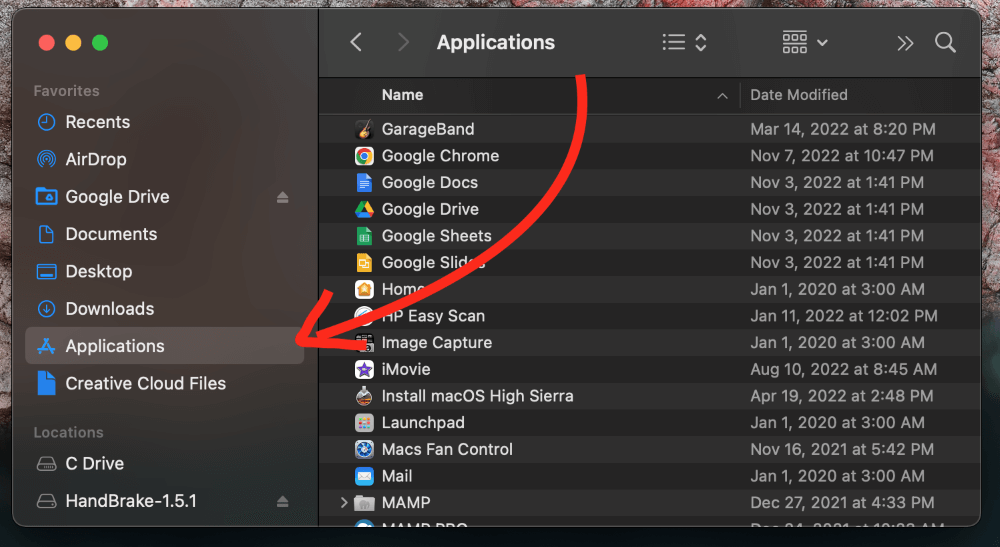
زیر بحث ایپلیکیشن پر دائیں کلک کریں اور کوڑے دان میں منتقل کریں کو منتخب کریں۔ آپ کا میک آپ کو آپ کے پاس ورڈ کا اشارہ کرے گا۔ جس کے بعد، ایپلیکیشن کو ڈیلیٹ کر دیا جائے گا۔
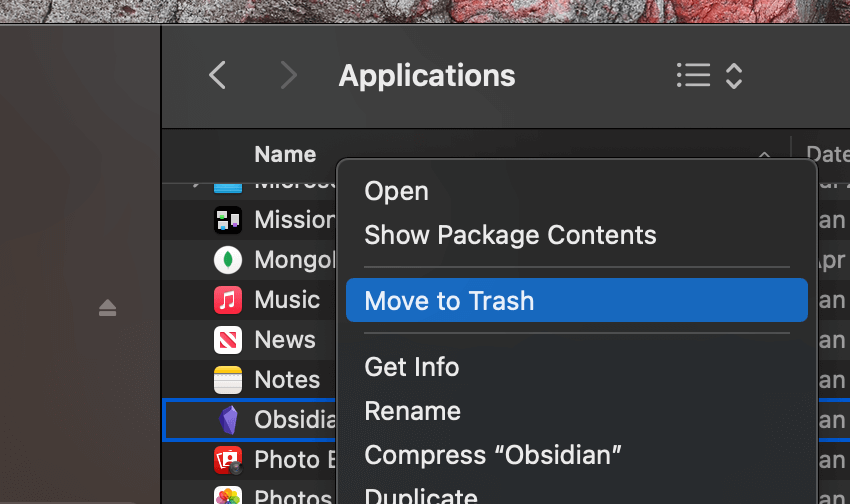
#2 درست کریں: تازہ ترین سافٹ ویئر اپڈیٹس انسٹال کریں
اگر آپ کا MacBook دوبارہ شروع ہوتا رہتا ہے، تو اس کی وجہ باہر -تاریخ سافٹ ویئر ۔ خوش قسمتی سے، یہ ایک بہت آسان حل ہے. شروع کرنے کے لیے، اسکرین کے اوپری بائیں کونے میں ایپل آئیکن کو تلاش کریں اور سسٹم کی ترجیحات کو دبائیں۔
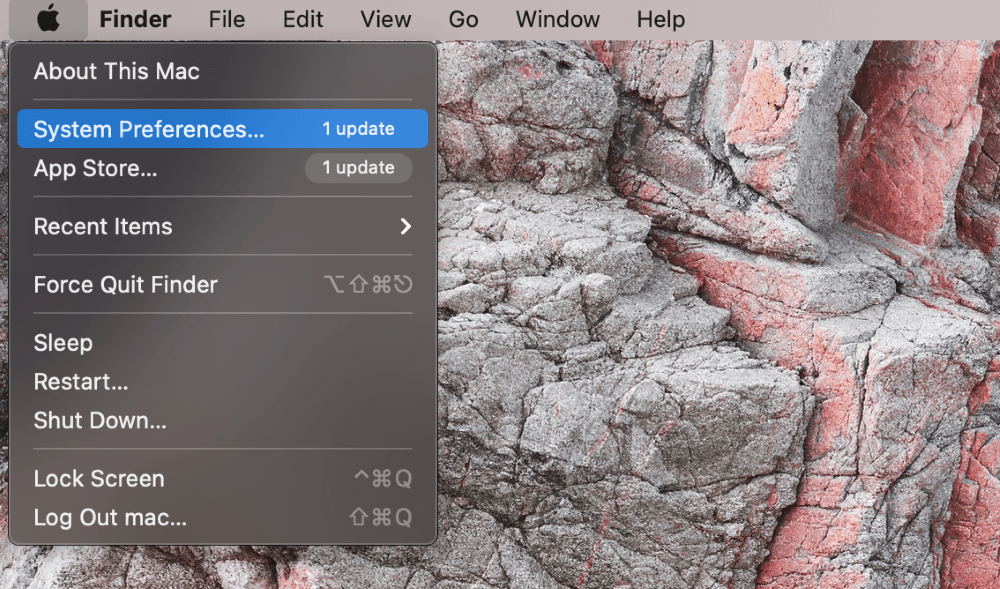
جب سسٹم کی ترجیحات ونڈو ظاہر ہوتی ہے، سافٹ ویئر اپ ڈیٹ اختیار منتخب کریں۔
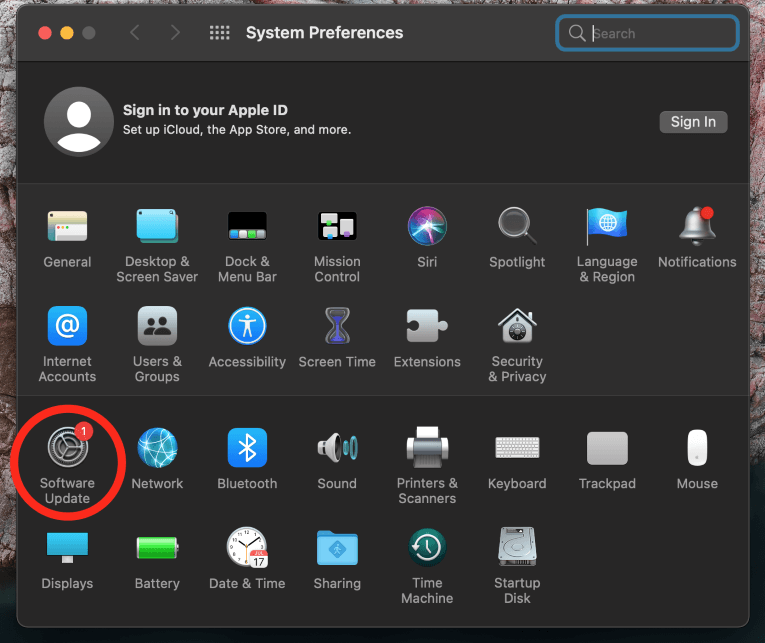
کوئی بھی دستیاب اپ ڈیٹس انسٹال کریں اور اپنے کمپیوٹر کو دوبارہ شروع کریں۔ یہ کسی بھی پرانے سافٹ ویئر کا خیال رکھے گا اور پرانے اپ ڈیٹس کی وجہ سے پیدا ہونے والی کسی بھی پریشانی کو دور کرے گا۔
درست کریں #3: مینٹیننس اسکرپٹس چلائیں
معمولی سافٹ ویئر کی خرابیوں کی وجہ سے آپ کا MacBook دوبارہ شروع ہو سکتا ہے۔ بعض اوقات اسے مینٹیننس اسکرپٹس چلا کر ٹھیک کیا جا سکتا ہے، ایک بلٹ ان فیچر macOS اپنی کارکردگی کو بہتر بنانے کے لیے استعمال کرتا ہے۔ ان اسکرپٹس کو چلانے سے چھوٹے مسائل کا ازالہ ہو سکتا ہے جو آپ کے MacBook کو دوبارہ شروع کرنے کا سبب بن سکتے ہیں۔
آپ اسے دو طریقوں سے کر سکتے ہیں۔ پہلا Dock یا Lunchpad پر واقع Terminal آئیکن کے ذریعے ہے۔
آپ کے ٹرمینل ونڈو کے ساتھ، درج ذیل کمانڈ کو داخل کریں اور enter کو دبائیں:
سوڈو پیریڈک روزانہ ہفتہ وار ماہانہ
اس کے بعد، میک آپ سے پوچھ سکتا ہے پاس ورڈ ۔ بس ان پٹاپنی معلومات اور دبائیں انٹر ۔ چند لمحوں میں اسکرپٹ چل جائے گا۔
مینٹیننس اسکرپٹس کو چلانے کا دوسرا طریقہ تھرڈ پارٹی ایپلی کیشنز جیسے CleanMyMac X کے ذریعے ہے۔ اگر آپ کو ٹرمینل استعمال کرنا پسند نہیں ہے تو یہ آپ کے لیے سب کچھ سنبھال سکتے ہیں۔
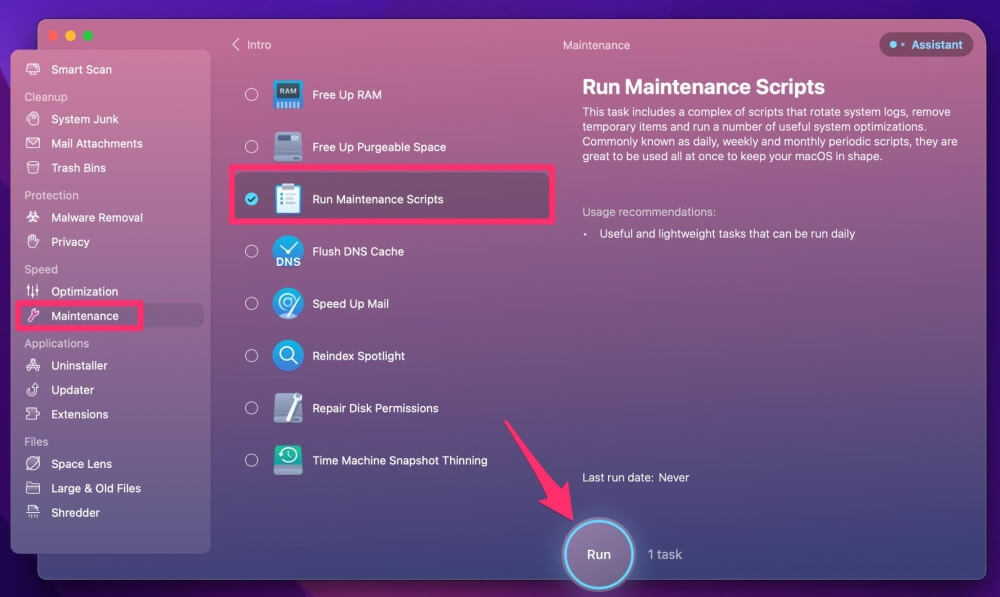
اپنے میک کو CleanMyMac X کے ساتھ برقرار رکھنا نسبتاً سیدھا ہے۔ پروگرام ڈاؤن لوڈ کریں، اسے چلائیں، اور بائیں ہاتھ کے مینو سے مینٹیننس کو منتخب کریں۔ اختیارات میں سے، منتخب کریں مینٹیننس اسکرپٹس چلائیں اور کلک کریں چلائیں ۔ اس کے بارے میں فکر کرنے کی ضرورت نہیں ہوگی کیونکہ پروگرام شروع سے ختم ہونے تک سب کچھ سنبھال لے گا۔
درست کریں #4: خراب ہونے والے پیری فیرلز کو منقطع کریں
اگر آپ کا میک بک دوبارہ شروع ہوتا رہتا ہے تو، ایک ممکنہ مجرم خرابی آلہ ۔ بیرونی ہارڈ ویئر ہر طرح کے مسائل کا سبب بن سکتا ہے اگر اس میں آپ کے میک کے ساتھ کوئی خرابی یا عدم مطابقت ہے۔ خوش قسمتی سے، اس کا ازالہ کرنا بہت آسان ہے۔
شروع کرنے کے لیے، اپنے میک کو مکمل طور پر آف کریں۔ پھر کسی بھی ڈیوائس کو ہٹا دیں اپنے USB پورٹس یا ڈسپلے کنکشنز میں پلگ ان۔ اگلا، اپنے کمپیوٹر کو ریبوٹ کریں۔ اگر کسی بیرونی ڈیوائس میں خرابی کا الزام ہے، تو اس سے یہ واضح ہو جانا چاہیے۔
#5 درست کریں: اپنے Mac کے SMC اور NVRAM کو دوبارہ ترتیب دیں
The SMC یا اگر بنیادی حل کام نہیں کرتے ہیں تو سسٹم مینجمنٹ کنٹرولر کو دوبارہ ترتیب دینے کی ضرورت پڑسکتی ہے۔ SMC آپ کے MacBook کے لاجک بورڈ پر ایک چپ ہے جو کم درجے کے افعال کو سنبھالنے کے لیے ذمہ دار ہے۔کبھی کبھار، یہ چپ خراب ہو سکتی ہے، جس سے مسائل پیدا ہو سکتے ہیں۔
یہ سلکان پر مبنی میک بکس پر کوئی مسئلہ نہیں ہے کیونکہ جب کمپیوٹر دوبارہ شروع ہوتا ہے تو SMC خود بخود ری سیٹ ہو جاتا ہے۔ اگر آپ کے پاس Intel-based Mac ہے تو آپ کو کی بورڈ شارٹ کٹ استعمال کرنے کی ضرورت ہے۔
اپنے کمپیوٹر کو مکمل طور پر بند کریں۔ پھر، آپشن ، Shift ، اور Control کلیدوں کو دبائے رکھتے ہوئے اسے دوبارہ آن کرنے کے لیے پاور بٹن کو دبائیں۔ اسٹارٹ اپ آواز سننے کے بعد چابیاں جاری کریں، اور آپ کا SMC خود بخود ری سیٹ ہو جائے گا۔
ایک اور ممکنہ حل NVRAM یا غیر متزلزل بے ترتیب رسائی میموری کو دوبارہ ترتیب دینا ہے۔ یہ ممکنہ طور پر بے ترتیب رسائی میموری کی تھوڑی مقدار کو دوبارہ ترتیب دے کر مسئلہ کو ختم کر سکتا ہے جو آپ کا میک مخصوص ترتیبات اور فائلوں کو آسان رسائی کے لیے ذخیرہ کرنے کے لیے استعمال کرتا ہے۔
آپ کے MacBook کے NVRAM کو دوبارہ ترتیب دینے کا پہلا قدم آپ کے کمپیوٹر کو بند کرنا ہے۔ مکمل طور پر اس کے بعد، اپنے MacBook کو آن کرتے وقت آپشن ، کمانڈ ، P ، اور R کیز کو دبائیں۔ ان بٹنوں کو اس وقت تک پکڑے رکھیں جب تک کہ آپ اسٹارٹ اپ کی آواز نہ سن لیں، پھر انہیں چھوڑ دیں۔
حتمی خیالات
جب آپ کا MacBook Pro یا Air استعمال کے درمیان میں دوبارہ شروع ہوتا ہے تو یہ بہت مایوس کن اور تکلیف دہ ہو سکتا ہے۔ . اگر آپ نے انہیں محفوظ نہیں کیا ہے تو آپ اپنی فائلوں کو کھو سکتے ہیں یا ترقی کر سکتے ہیں۔ مزید سر درد سے بچنے کے لیے، آپ کو اس کی تہہ تک پہنچنا چاہیےآلات ، اور کسی بھی غیر ضروری ایپس اور پروگراموں سے چھٹکارا حاصل کرنا۔ مینٹیننس اسکرپٹس کو چلانے سے macOS کے کسی بھی مسئلے کو دور کرنے میں مدد مل سکتی ہے۔ اگر یہ کام نہیں کرتا ہے، تو آپ مزید مسائل کو صاف کرنے کے لیے اپنی SMC اور NVRAM کو دوبارہ ترتیب دے سکتے ہیں۔

